室内の背景を描く際に、部屋のレイアウトが思いつかずに悩む方も多いと思います。絵にするのが難しい室内のイラストを描く前に、部屋の間取りや家具の配置をレイアウトして参考資料を作っておくと、後の作業が進めやすく便利です。
今回は、3Dの部屋に机や椅子などの家具を配置してデザインを視覚化することができる、3D家具アプリ「Roomle」をご紹介いたします。
この記事の目次
部屋のイラスト作成・参考におすすめのアプリ
3D家具アプリのRoomleとは
このRoomleというアプリ、部屋や家具の作画にとても便利。部屋の形も家具の配置も簡単且つ自由にアレンジでき、カメラ位置も自由に設定できるので欲しい資料がピンポイントで即座に手に入る。 pic.twitter.com/xjWDCy7Eas
— 芦野公平 kohei ashino (@ashiko) November 13, 2018
Roomleは、部屋のシミュレーションができるアプリ。3Dカタログから椅子や机を選んで部屋に自由にレイアウトすることができます。
有料版にアップグレードすることで、複数の部屋のプランを立てることができ、3D家具カタログの全ての機能を使えるようになります。
Roomleの使い方:まずは登録
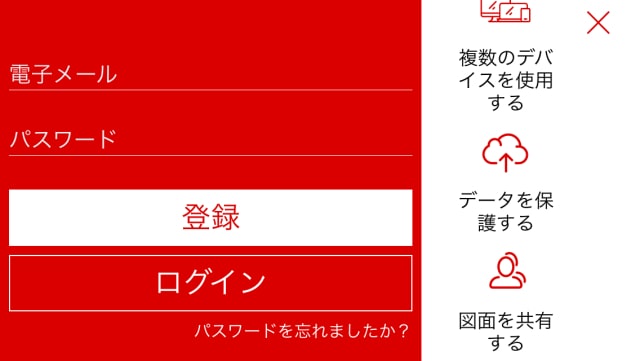
Roomleを使用するために、メールアドレスを登録してログインしましょう。
Roomleで家具をレイアウト

部屋のプランを作成します。テンプレートで長方形やT字型などの図面が用意されているので、作成したい部屋の形に近いものを選択しましょう。
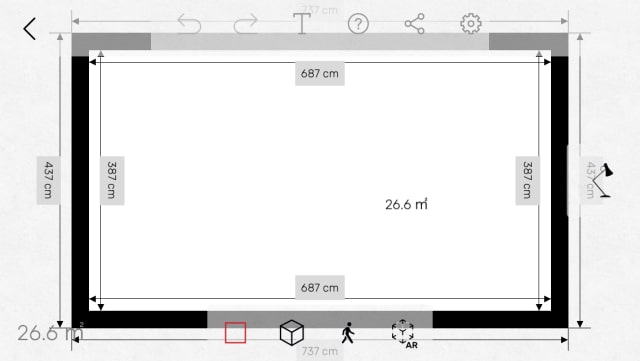
選択した図面に応じて部屋の見取り図が表示されます。
部屋の太枠の黒線をタップすることで、部屋の形を自由に変更することができます。部屋の長さも、数字のラベルをタップすることで調整することができます。
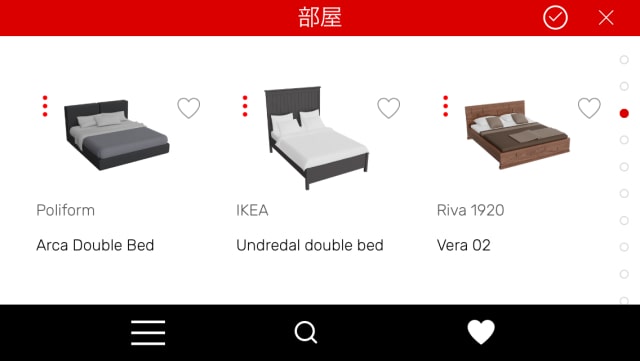
画面に表示されている家具の追加ボタンをタップすると、家具の3Dカタログが表示されます。カタログには、椅子や机、ベッドといった自室用の家具から、キッチンやバスルームまで、様々な家具を取り揃えています。
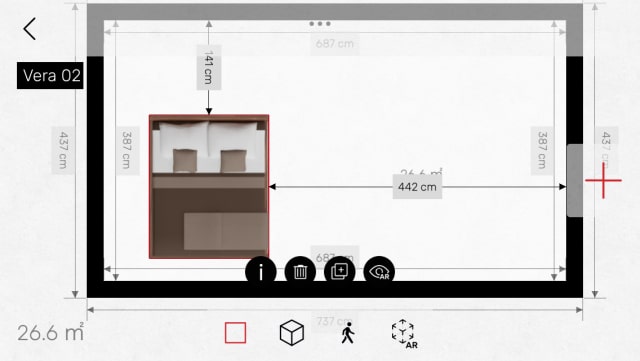
カタログから選んだ家具を、部屋に配置していきましょう。家具の詳細画面を開くことで、角度や床からの距離などの調整も可能です。
Roomleで部屋のレイアウトを確認。パースの参考に
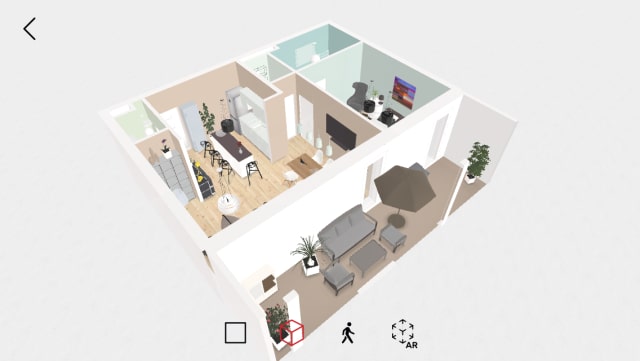
家具の配置が終わったら、画面下のタブの選択を見取り図から立体図に切り替えることで、部屋のレイアウトを3D空間上で確認することができます。今回は、デモで用意されている部屋を表示しています。


立体図の画面では、ドラッグで視点を変えたり、ピンチイン・ピンチアウトで画面の拡大・縮小を行ったりと、カメラを自由に操作することができます。リビングの隅から部屋を見たときのパース・構図や、俯瞰のアングルからの見え方なども確認することができるので、イラストの参考資料にも役立つと思います。

画面下のタブに表示されている人型のアイコンをタップすると、人物視点に切り替わります。人物視点では、画面に表示される2つのバーチャルパッドで、部屋の移動やカメラアングルの操作を行います。
Roomleのインターフェース画面は、デバイスの縦向き・横向きの両方に対応しています。デバイスの傾きに合わせて部屋を表示するARモードも用意されているので、お好みに合わせて使用してみてください。
まとめ
3D家具アプリ、Roomleのご紹介でした。背景を描かなければならないのに部屋のレイアウトが思い浮かばない……。そんなときは、簡単な操作で3D空間上に部屋のデザインを視覚化できるRoomleを、参考資料として活用してみてください。
「Roomle 3D & AR」 App Store
「Roomle 3D & AR」 Google Play




